Djay Pro von Algoriddim gehört zu den beliebtesten DJ-Programmen für den Mac und das nicht ohne Grund. Mit seinen virtuellen Turntables und dem Mixer kann man bis zu vier Decks mischen, sowohl Audio als auch Video. Sämtliche Songs lassen sich aufgrund der integrierten Erkennungsautomatik im Tempo und der Tonart synchronisieren. Ein besonderer Clou: die Integration des Streaming-Dienstes Spotify. Grund genug, die erste offiziell nun auf „Pro“ getaufte Version der Software genauer unter die Lupe zu nehmen.
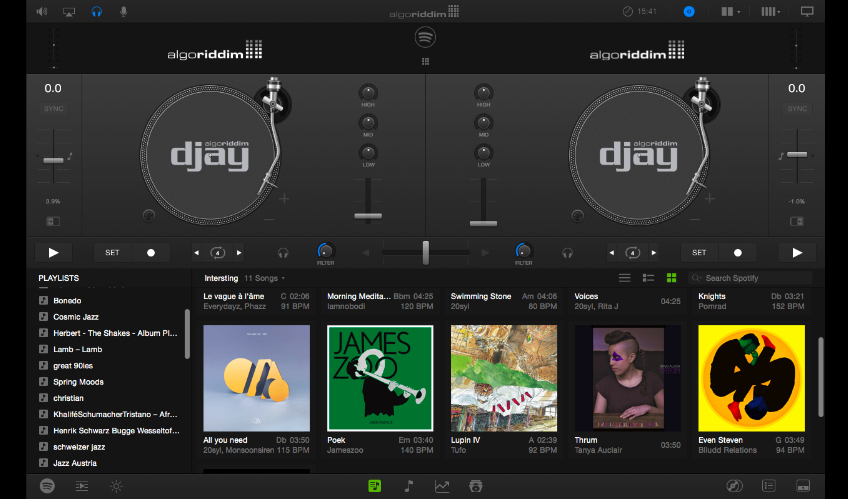
Details
Allgemein
Bei den allgemeinen Einstellungen habe ich die Möglichkeit, diverse Parameter zum Laden der Songs zu bestimmen, beispielsweise ob Tracks automatisch starten sollen. Ich kann das aktive Deck auch schützen, um nicht später beim Mix im Eifer des Gefechts, versehentlich eine laufende Nummer durch einen neuen Song zu ersetzen. Auch die Kurve des Crossfaders lässt sich hier festlegen und einiges mehr.
Geräte
Unter „Devices“ werden Ein- und Ausgänge von Soundkarten, Controllern und dergleichen festgelegt. Das Beatpad von Reloop wurde auf Anhieb erkannt und es öffnete sich ein zusätzliches Menüfenster, wo ich auf Knopfdruck den Controller sowohl für den Mainoutput als auch zum Vorhören auswählen konnte.
Automix
…bietet die Option, die Art der Übergänge einzustellen, beispielsweise Backspin, Reverse oder auch die klassische Blende. Hier entscheide ich, wie lange die einzelnen Songs jeweils gespielt werden und auch wie lange die Übergänge dauern sollen. Außerdem kann ich mein Häkchen setzen, wenn ich wünsche, dass die Stücke im Mix mit dem Beat synchron laufen sollen.
Media Library
Was die Media Library anbelangt, erfreut unter anderem, dass sich die Schriftgröße einstellen lässt und ich je nach Bedarf zwischen hellem und dunklem Skin wählen kann. DJs, die harmonisch mixen, können festlegen, ob Musik chromatisch, nach dem Quintenzirkel sowie nach Moll und Dur sortiert werden soll. Außerdem kann man die bereits gespielten Nummern mit nur einem Klick hier im Sub-Menü „Queue“ aus der Playlist entfernen, um unerwünschten Dopplern vorzubeugen. Bei „iTunes“ ist es sinnvoll, mir nur die Stücke anzeigen zu lassen, die ich auch tatsächlich dabei habe und bei „Spotify“ lässt sich die Wiedergabequalität der Musiktitel aus dem Stream bestimmen.
Appearance
Hier lasse ich mir unter anderem. die virtuellen Scheiben beim Mixen je nach Lust und Laune mal als „Picture Disk“ oder in „Real Vinyl“ anzeigen und ich kann einen Tape Marker hinzufügen. Cool ist auch das Dimmen der Decks, wo je nach Crossfader Position die Beleuchtung erlischt. Somit habe ich eine weitere optische Erkennung, welche Seite gerade aktiv ist respektive auf dem Main-Output liegt. Advanced Hier aktiviere ich den Audio-Limiter, um Verzerrungen/Clipping vorzubeugen und da ich nicht ständig die Lautstärken der einzelnen Nummern beim Mixen justieren möchte, schalte ich auch das Autogain an. Zum Aufnehmen meines Mixes bleibt noch die Wahlmöglichkeit zwischen WAV- und AAC-Format. Soweit, so gut. Weitere Einstellungen sind über die Icons auf der Benutzeroberfläche möglich. Beginnen wir oben links:
Lautsprecher
Hinter diesem Symbol lässt sich nicht nur die Lautstärke vom Master-Output einstellen. Wer es bisher noch nicht getan hat, konfiguriert hier die Soundkarte oder den Controller.
Kopfhörer
Hinter diesem Icon justiere ich die Lautstärke vom Kopfhörer für die Vorhörfunktion und ich kann den zweiten Fader so platzieren, dass ich entweder den neuen Track allein oder mit der laufenden Nummer zusammen höre. Es kommt ganz darauf an, wie weit ich den Regler nach rechts (Mix) oder nach links (Cue) schiebe. Ich entscheide mich für den Mittelweg.
Mikrofon
Das Mikrofonsymbol dürfte besonders für MCs und Radiomoderatoren von Nutzen sein. Hier wird der Mikrofoneingang aktiviert, die Lautstärke bestimmt, bei Bedarf etwas Echo dazu gegeben oder die Tonhöhe nach unten oder oben geschraubt. Voraussetzung ist natürlich, dass das Mikrofon (entweder ein externes oder auch das Computer interne) bei den Audio-Devices konfiguriert ist. Falls dies bislang vergessen wurde, gibt es hier ganz unten auch noch mal die Option, sich mit einem Klick ins Konfigurationsmenü zu beamen. Das Mikrofonsignal geht dann direkt über Main-Out in den Verstärker.
Der Aufnahmebutton
Hier entscheide ich, ob ich Audio oder Video aufzeichnen möchte. Meine bereits aufgenommenen Mixdateien werden automatisch nach Datum sortiert und in den darunterliegenden Spalten gelistet. Zum Abrufen und Anhören markiere ich einfach die gewünschte Zeile und spiele das File dann über den Player links unten ab. Für Neuaufnahmen betätige ich vor dem Auflegen „Start New Audio Recording“. Dann bleiben noch die vier Symbole rechts oben, die sich auch fast von selbst erklären:
Schallplatte, zwei Spuren, vier Spuren
Auf die Schallplatte drücke ich, wenn ich ganz klassisch mit zwei virtuellen Turntables auflegen möchte. Oder ich lasse mir die Musikstücke als zwei Audiospuren anzeigen, die entweder horizontal oder parallel verlaufen. Letzteres erleichtert das Beatmixing, weil ich so mit bloßem Auge erkennen kann, ob die beiden Spuren synchron laufen. Wer mit zwei Playern nicht auskommt, kann jetzt in der neuen Pro-Version mit einem Klick auf das Vierspursymbol noch zwei weitere Decks dazu laden. Cool: wieder mit horizontal oder parallel laufender Wellenformanzeige.
Screen
Für das Mixen von Videos schalte ich mittels Klick auf das Screen-Symbol in das entsprechende Menü und wo eben noch meine Audio-Decks waren, habe ich nun einen Videomischer am Start.
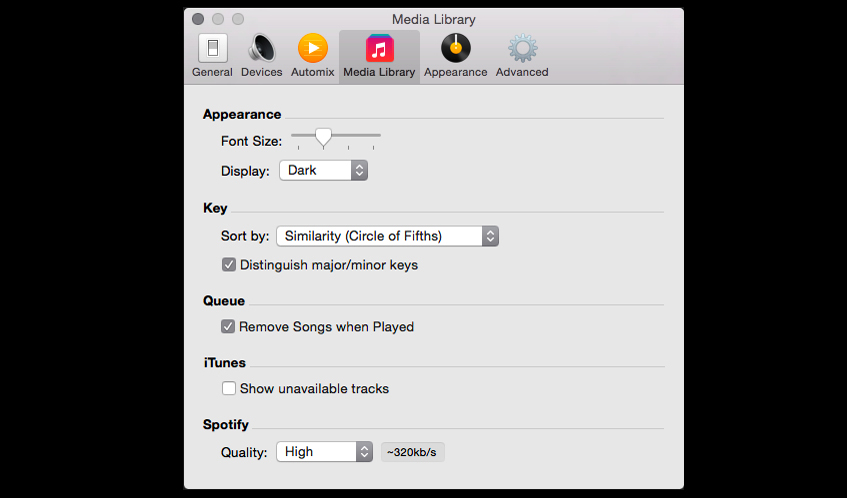
Benutzeroberfläche
Für die Pro-Variante der beliebten DJ Software hat Algoriddim zwar noch keinen Apple Design Award eingeheimst wie vor einigen Jahren für die iPad-Version, aber verdient wäre er allemal. Eine klug durchdachte, klar strukturierte Oberfläche mit ansprechendem, klarem Layout, bei dem nichts überflüssig ist und wo es keine „Schnörkeleien“ gibt. Die Orientierung fällt somit leicht. Das intuitive Interface lädt unmittelbar zum Ausprobieren ein und das Entdecken macht wirklich Spaß. Hierbei denke ich zum Beispiel an den Moment, wo man zum ersten Mal den Sampler findet. Aber auch fortgeschrittene Anwender haben bei DJ ausreichend Spielraum, um die Benutzeroberfläche den eigenen Bedürfnissen anzupassen.
Player, Decks, DJ-Mixer
Schauen wir uns nun das Herzstück, die Decks und den Mixer, mal etwas genauer an und starten mit der klassischen Ansicht von zwei virtuellen Turntables. Hier hat sich im Vergleich zur letzten Version nicht viel geändert und das ist auch gut so. Jeweils außen neben den Playern ist ein Fader, um die Geschwindigkeit zu drosseln oder zu beschleunigen. Wenn ich vorher das Notensymbol anklicke und dadurch aktiviere (die Note leuchtet dann blau), kann ich das Tempo des jeweiligen Songs unabhängig von der Tonhöhe verändern. Laut Herstellerinfo sind bis zu +/-75% möglich, Pitch-Shifting bis zu +/- eine Oktave. Das Timestretching funktioniert bis zu einem gewissen Grad einwandfrei und das ohne auffällige Ruckler oder Knackser, selbst wenn ich schnell zwischen unterschiedlichen Tempi hin und her switche und den Regler ordentlich auf und ab bewege.
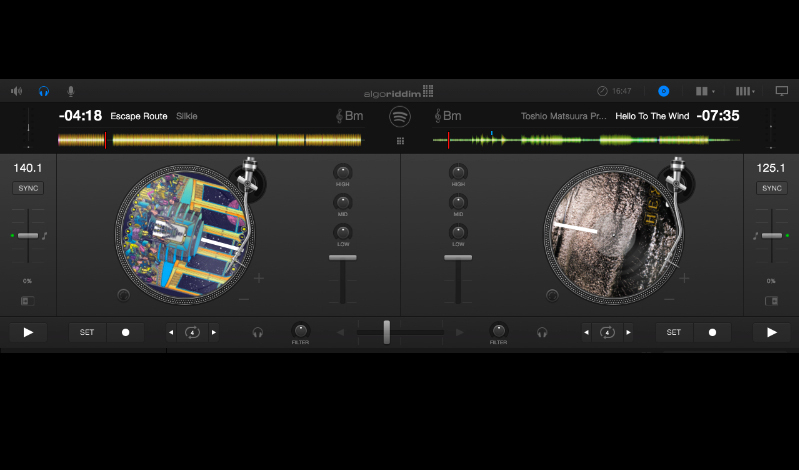
Der Sync-Button gleicht zwei Stücke in der BPM-Zahl automatisch an. Die Geschwindigkeitsanzeige zur Kontrolle befindet sich direkt darüber. Das Plus-Icon öffnet das FX-Menüfenster. Die Kreativfunktionen sind natürlich etwas, was man im Praxiseinsatz testen muss, um sich ein genaues Bild von der Qualität zu verschaffen. Dazu kommen wir gleich noch. Jetzt schauen wir mal weiter, welche Funktionen die Decks noch mitbringen. Unter dem Pitchfader kommen Start- und Play-Taste zum Vorschein. Da es sich hier um eine virtuelle Simulation eines echten Turntables handelt, dreht sich die Scheibe, sobald ich auf „Play“ drücke und nicht nur das: Wie beim Technics leuchtet unten links ein Lämpchen auf, um anzuzeigen, dass der Teller an ist. Das heißt, ich kann auch über diese Schaltfunktion, den Plattenspieler de- oder aktivieren, muss aber bedenken, dass er auf diesem Weg wesentlich langsamer reagiert.
Der Tonarm lässt sich auch manuell bedienen. Ich vermute eine kleine neckische Spielerei der Entwickler für nostalgische Nutzer. Rechts neben jedem Turntable sind je ein Plus- und ein Minuszeichen zum kurzen Anschieben oder Bremsen der Platte. Dann gibt es natürlich einen Equalizer pro Deck mit je einem Höhen-, Mitten- und Bassregler. Darunter liegt je ein Lautstärkefader, noch eine Etage tiefer residiert der Crossfader.
Über der horizontalen Wellenformanzeige stehen nicht nur Lauflänge des aufgelegten Musikstücks, Titel und Interpret, sondern auch die jeweilige Tonart. Und jetzt wird es spannend. Algoriddim dachte sich nämlich, es wäre doch sicher sehr nützlich, wenn man die Tonarten auch automatisch verändern könnte. Dazu klicke ich auf den Notenschlüssel des Titels, den ich verändern und reinmixen will und es öffnet sich ein Mini-Sub-Menü mit einem Match-Button sowie der Option, manuell in Ganztonschritten nach oben oder unten die Tonarten zu ändern. Wer sich auskennt, hat natürlich mehr Möglichkeiten, weil man dann weiß, welche Tonarten miteinander harmonieren. Im Zweifelsfalle ausprobieren oder einfach über „Match“ angleichen. Doch Vorsicht! Nur weil zwei Nummern auf Knopfdruck die gleiche Tonart haben, heißt das nicht zwangsweise, dass sie jetzt auch zusammen passen.
Klicke ich auf das Symbol zwischen der Tonartanzeige, öffnet sich ein Fenster, wo mir meine aktuelle Session mit allen gespielten Stücken in der jeweiligen Reihenfolge angezeigt wird. Diese kann ich per E-Mail verschicken oder bei Bedarf auch eine neue Session starten. Das gefällt mir.

Cuepoints und Loop-Funktion
Unter den Playern gibt es noch die Möglichkeit, Cuepoints zu setzen und anzufahren. Das macht Djay Pro immer brav im Takt, damit die Tänzer nicht aus dem Rhythmus geraten. Bei den Loops lässt sich die Länge von 1/16 bis zu 32 Takten variieren und der jeweilige Loop wird oben in der Wellenform angezeigt. Ich kann beliebig rein- und rausspringen, Taktlängen ändern und bleibe auch hier schön im Beat. Bravo. Neben dem Crossfader liegt für jedes Deck noch ein Hi/Lowpass Filter. Gut, ändern wir die Ansicht und lassen uns nun statt der virtuellen Teller zwei horizontale Audiospuren anzeigen, die übereinander liegen.
Hier kommen drei weitere Optionen zum Vorschein, die sich im Untermenü öffnen, sobald auf das Wellensymbol unter der 1 bzw. der 2 bei der jeweiligen Spur geklickt wird. Mit Slip kann ich die Tonspur nach vorn oder hinten schieben, wobei die Wellenform “unhörbar” im Hintergrund weiter läuft und nach meiner Aktion wieder da einsetzt, wo sie ohne meine Handlung angelangt wäre. Zoom zoomt bei Bedarf tiefer in die Wellenform rein, um beispielsweise Cuepoints akkurat zu setzen. Unabdingbar beim präzisen Auto-Mixen sind die Beatgrids, die ich hier mit „Set-Grid“ über die jeweilige Spur lege. Wenn ich das bei beiden Stücken gemacht habe, zeigen mir exakt übereinander liegende Gitter an, dass sich die Songs im Beat synchron befinden.
Musikverwaltung/Browser
Der Aufbau der Musikverwaltung ist wie die gesamte Nutzeroberfläche dieser Software klar strukturiert und kinderleicht zu bedienen. Kein Problem, Musikstücke zu finden, Playlisten zu erstellen oder ähnliches. Djay Pro setzt vor allem auf die Integration von iTunes, was bei einer DJ-Software für den Mac absolut sinnvoll ist. Meine Musikbibliothek kann ich je nach Bedarf nach Album, Artist, Genre, Tonart, History oder nach abgespeicherten Playlisten durchforsten. „Plattencover“ werden ebenfalls angezeigt.
Eines noch am Rande: Netzradiomacher können mit Djay Pro und mit einigen kleinen Extras versehen ihren Computer in eine voll funktionsfähige Sendestation verwandeln, auf Sendung gehen und ihr eigenes Radioprogramm live im Internet streamen. Siehe hierzu unseren Crashkurs „Broadcasting mit Algoriddim Djay Pro“.
Spotify-Integration
Neben der Einbindung der iTunes-Bibliothek bietet Algoriddim mit seiner Spotify-Integration ein kraftvolles Tool, was ich so bislang in keinem anderen DJ-Programm gesehen habe. Selbst wenn du also keine Musik auf deiner Festplatte, aber ein Premium-Abo beim Streaming-Anbieter abgeschlossen hast, steht dir ein enormes Musikarchiv zum Auflegen zur Verfügung. Wie das genau funktioniert, erfahrt ihr in unseren Crashkursen zu Algoriddim Djay Pro.
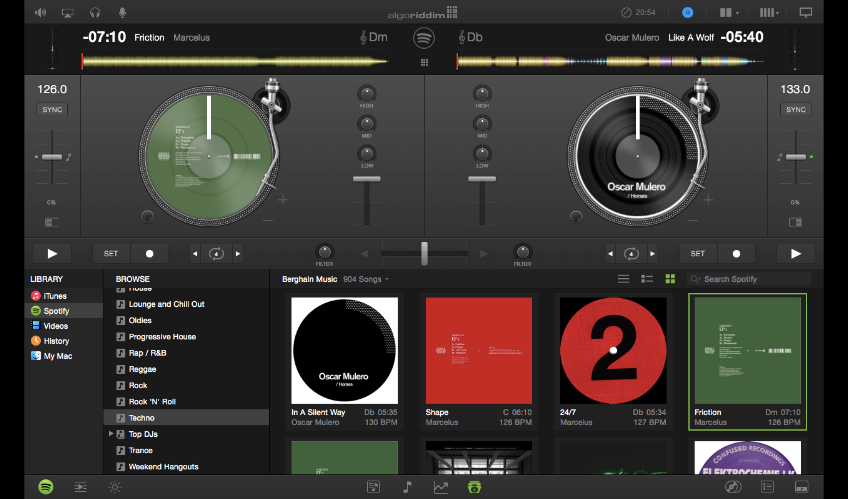




























Guido Geis sagt:
#1 - 05.03.2017 um 15:28 Uhr
Na ja... djay pro ist meilenweit von einer professionellen Software wie Serato, Traktor oder Rekordbox entfernt. Sync, Beatgrid ist sowas von schlecht. Habe es selbst ausprobiert und passenden Controller gekauft... schade fürs Geld.
Patrick KuBa sagt:
#2 - 06.09.2018 um 08:40 Uhr
Sie schreiben: „Plattencover“ werden ebenfalls angezeigt" Das ist nur zum Teil richtig!!!
Manchen Covers werden angezeigt, nachdem die fehlenden Covers mit einem Tag-Editor eingefügt wurden und andere ebene nicht. Es sind alles .jpg Dateien und die Dateien liegen alle auf dem Rechner! Der Windows Media Player hingegen zeigt alle Covers an!
Auf eine Antwort bzw. einen Lösungsvorschlag seitens des Algoriddim-Support warte ich nun schon seit 5 Tage!!! Das ist ein absolutes No-Go!
Aber vielleicht liefert bonedo.de die passende Lösung!
Einen Lösungsvorschlag für dieses Problem finde ich auch nicht im www.
Ansonsten ist der Mixer ganz okay. Es kommt halt auch immer darauf an, welche Anforderungen der jeweilige User an so ein Programm stellt. Für meine Zwecke ist das mehr als ausreichend :-)
Gregor Kunkel sagt:
#3 - 28.06.2019 um 11:53 Uhr
Eure Testberichte sind normalerweise treffend und aufschlußreich -aber diese App weiterzuempfehlen ist nicht gut!Habe die 2. Version fast 4 Jahre auf dem Ipad benutzt (mit MIXTOUR Controller) -Klasse App; einfach und überzeugende Leistung.Die aktuelle App für Ipad im ABO ist allerdings richtig schlecht. Mies was Look/Feel angeht, Mies was den Umfang angeht - noch Mieser daß man sein Abo nicht einfach kündigen kann da die Entwickler in der Abo- Verwaltung weiße Schrift auf weißem Hintergrund verwenden.Etwas nur unter einem System zu testen ist einfach etwas wenig Aussagekräftig!Unter Win10? Kein Abo, für meine Begriffe vertretbare € 49,--... Wenn es funktionieren würde wie seinerzeit mit Ver 2 auf Ipad...
Das Programm stürzt im Schnitt alle 15 Minuten ab, MIDI läßt sich nicht wie beschrieben zuweisen und das Programmieren des Audio-Routing zu externen Mixern hätte man sich seitens der Entwickler gleich sparen können - funktioniert nämlich genauso wenig.Schade, war mal eine wirklich gute Alternative zu den "Großen Brüdern" aus dem Profilager, aber so bleibt nichts anderes übrig als schlichtweg betrügerische Absicht zu unterstellen!
Die AUSNAHMSLOS schlechten Kritiken (5 positive Bewertungen sind etwa darunter - aber wir wissen ja des es solche käuflich zu erwerben gibt) seit etwa Dezember 2018, sowie die Untätigkeit der Entwickler spricht Bände.Gruß,
Gregor
peter.bonedo sagt:
#4 - 29.06.2019 um 15:03 Uhr
Hallo Gregor, danke für deinen Kommentar. Schau mal hier: https://www.bonedo.de/artik... ist die neue Version getestet worden